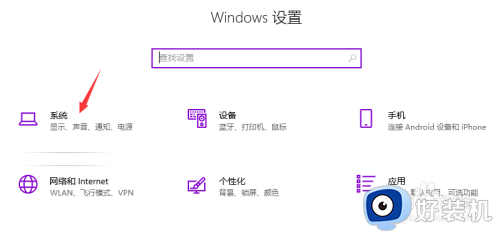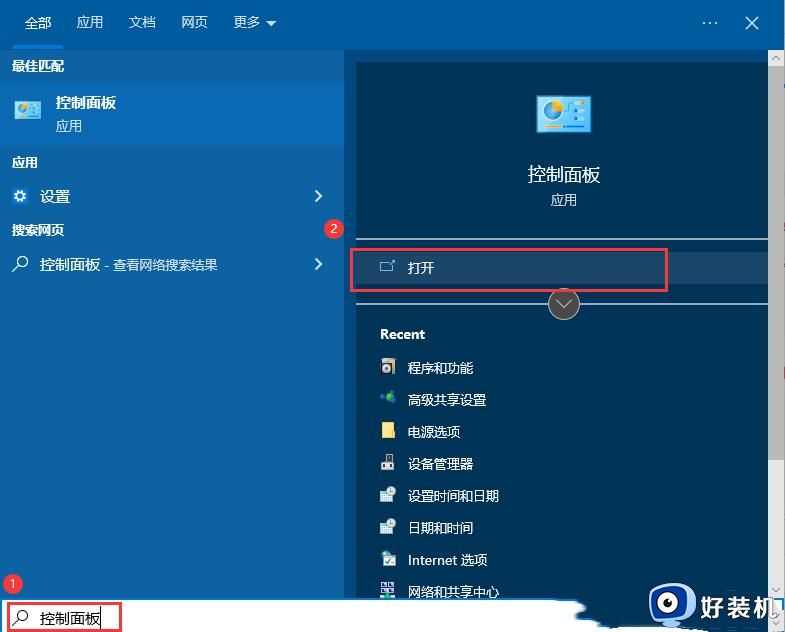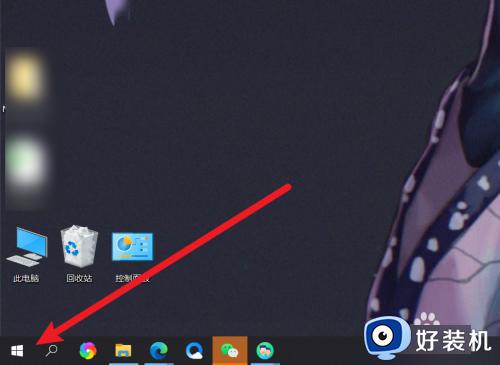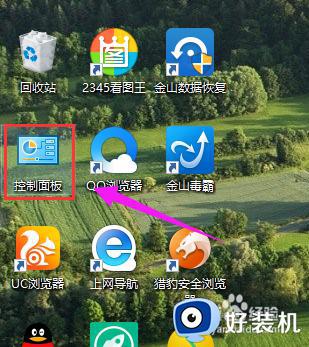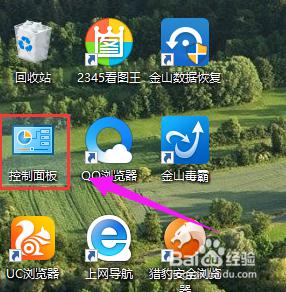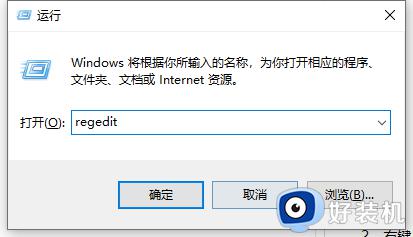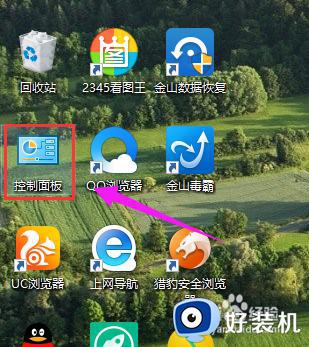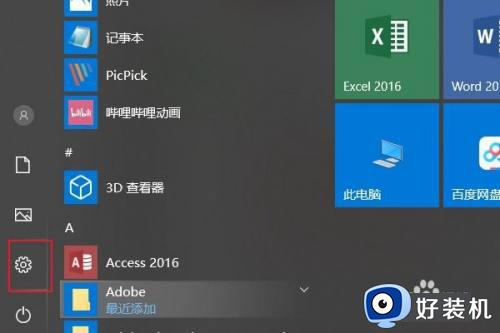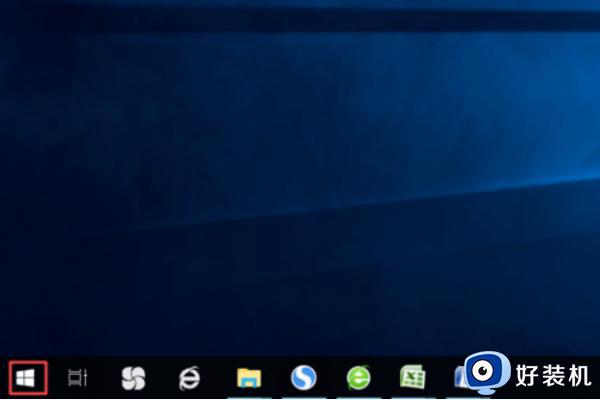win10无法关机的解决方法 win10如何解决无法关机的问题
我们在使用完win10电脑后一般都会将电脑关机来节省功耗,而win10电脑关机后也会自带清理电脑在使用过程中出现的一些临时文件,让电脑在下次使用时也能够流畅运行,但是有时会遇到win10无法关机的问题,这该怎么办呢?今天小编就教大家win10无法关机的解决方法,操作很简单,跟着小编一起来操作吧。
推荐下载:笔记本电脑win10下载
方法如下:
第一步在win10系统上打开控制面板,以小图标的方式查看,点击“电源选项”,如下图所示:
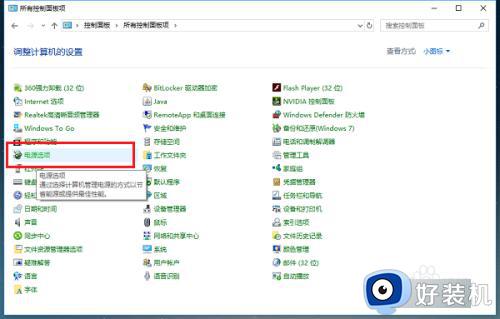
第二步进去之后,点击“选择电源按钮的功能”,如下图所示:
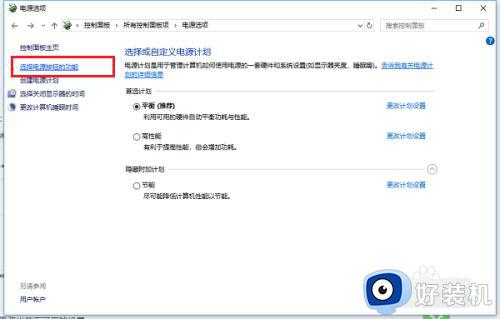
第三步进去系统设置之后,点击“更改当前不可用的设置”,如下图所示:
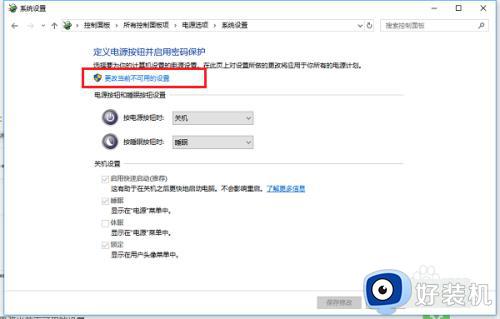
第四步进去之后,在关机设置中将“启用快速启动”项的勾选取消掉,点击保存修改,如下图所示:

第五步保存修改之后,鼠标右键开始菜单,选择“关机或注销->关机”,就可以成功关机了,如下图所示:
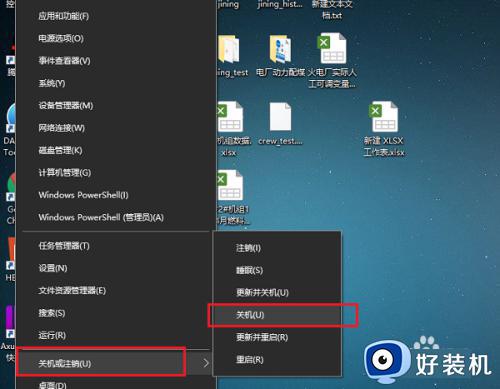
第六步也可以按win+R键,打开运行,输入“shutdown -s”命令进行关机,关机之后再次启动可以再把“启用快速启动”项勾选上,如下图所示:
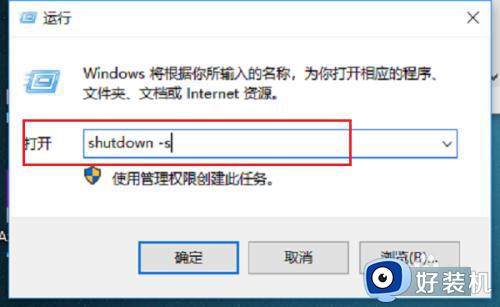
以上就是关于win10无法关机的解决方法的全部内容,还有不懂得用户就可以根据小编的方法来操作吧,希望能够帮助到大家。